- Зохиолч Abigail Brown [email protected].
- Public 2023-12-17 06:56.
- Хамгийн сүүлд өөрчлөгдсөн 2025-01-24 12:18.
Internet Explorer-н дуртай зүйлс нь хэрэв та ижил сайтуудаар дахин зочлохыг хүсвэл маш хэрэгтэй. Дуртай/хавчуургаа хөтчид хадгалаад, тэр сайтад дахин шууд нэвтрэхийг хүссэн үедээ түүн рүү буцна уу.
Дуртай зүйлсийг удирдах хэд хэдэн тал бий. Та нэгийг үүсгэж, байгаа нэгийг нь засварлахаас гадна дуртай зүйлсээ танил ангилал болгон цэгцэлж, экспортлох боломжтой бөгөөд ингэснээр та шинэ компьютер дээр дуртай зүйлсэд хандах, устгах болон бусад зүйлийг хийх боломжтой.
Microsoft нь Internet Explorer-г дэмжихээ больсон тул шинэ Edge хөтөч рүү шинэчлэхийг зөвлөж байна. Хамгийн сүүлийн хувилбарыг татаж авахын тулд тэдний сайт руу очно уу.
Internet Explorer-д дуртай зүйлсээ хэрхэн үүсгэх вэ
Дуртай сайтуудынхаа каталогийг бүтээх нь таны хөтчийг оруулаад ямар ч хавчуурга хийх хэрэгслийн үндэс юм. IE-д дуртай зүйлс нэмэх нь хийхэд хялбар бөгөөд дассан цагт бүр ч хялбар болно.
- Та дуртай вэб сайтаа нэмэхийг хүсэж байгаа вэб сайтаа олоорой. Та үүнийг хаягийн талбарт URL-г оруулан гараар хийх эсвэл Google шиг хайлтын системийг ашиглаж болно.
-
Internet Explorer-ийн баруун дээд буланд байгаа одыг сонгоно уу.

Image -
Харагдах шинэ цонхноос Дуртай зүйлсэд нэмэх-г сонгоно уу.

Image -
Үүнийг мартагдашгүй зүйлээр нэрлэ. Ихэнх нь урьдчилан зохих ёсоор бичигдсэн байдаг, гэхдээ үгүй бол тэнд байгаа зүйлийг устгаад хүссэн зүйлээ бичнэ үү.

Image Энэ харилцах цонхонд хурдан хандах өөр нэг арга бол CTRL+D гарын товчлол юм.
-
Дуртай зүйлээ хаана хадгалахаа - д үүсгэхийн хажууд байгаа цэсийг сонго. Жишээлбэл, үүнийг Дуртай самбар дээр харуулахын тулд (бид үүнийг доор авч үзэх болно) жагсаалтаас сонгоно уу. Та эндээс цоо шинэ хавтас үүсгэх боломжтой.

Image Яг одоо энэ попап хайрцагт дуртай зүйлсээ цэгцлэх шаардлагагүй, гэхдээ үүнийг зөвлөж байна. Ингэж хурдан дуртай зүйлээ дахин дахин хийх нь дэндүү амархан бөгөөд тэдгээрийг хэзээ ч хавтас болгон зохион байгуулахгүй бөгөөд энэ нь хурдан шигшихэд хэцүү эмх замбараагүй эмх замбараагүй байдлыг үүсгэж болзошгүй юм. Бид доор дуртай зүйлсээ цэгцлэх талаар илүү ихийг мэдэх болно, гэхдээ одоохондоо та дуртай зүйлсээ ангилахын тулд тусдаа фолдер үүсгэж болно гэдгийг ойлгоход л хангалттай.
-
Шинэ дуртай болгохын тулд Нэмэх-г сонгоно уу.

Image
Өөр арга
Дуртай зүйлээ хадгалах өөр нэг арга бол Favorites Bar юм. Хэрэв үүнийг идэвхжүүлсэн бол (хэрхэн асаах талаар мэдэхийн тулд доороос харна уу) Хэрэгслийн самбарын зүүн талд байгаа дүрсийг сонгоод дуртай зүйлсийн талбарт шууд хадгална уу.
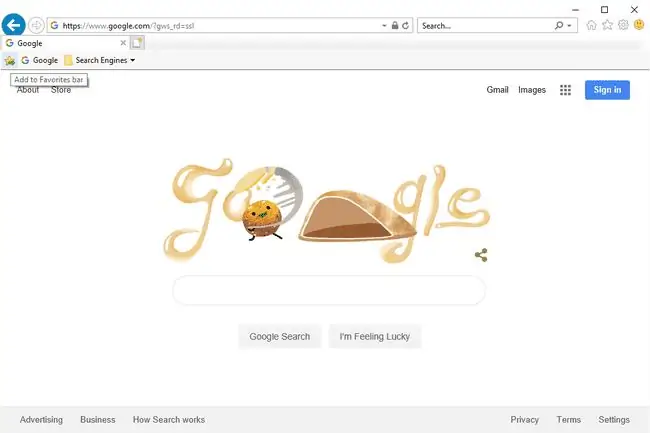
IE-г дуртай болгох өөр нэг арга бол (энэ нь шаардлагагүй бөгөөд зүгээр л ойлгомжгүй байж магадгүй) хаягийн талбар дахь URL-ын зүүн талд байгаа лого дээр дараад дарж, дуртай зүйлс рүү чирнэ үү. Бар.
Internet Explorer-д дуртай зүйлсээ хаанаас олох вэ
Хэрэв та анх удаагаа орж байгаа бол шинэ дуртай зүйл хийх нь хөгжилтэй байж болох ч олж чадахгүй бол тийм ч гайхалтай биш юм!
Та дуртай зүйлээ устгасан эсвэл нэгийг нь алдсан гэж бодоход амархан байж болох ч зүгээр л буруу байрлуулсан байх магадлалтай. Хэрэв та аль фолдерт байршуулснаа мартсан эсвэл Internet Explorer-ийн дуртай файлууд хаана хадгалагдаж байгааг мэдэхгүй байгаа бол ийм зүйл тохиолдож болно.
Бүгд програмын баруун дээд буланд байрлах одны дүрсээс хандах боломжтой. Одыг сонгоод Favorites табыг нээгээд Internet Explorer-д нэмсэн Дуртай зүйлсийн талбар гэх мэт бүх фолдеруудыг харна уу..
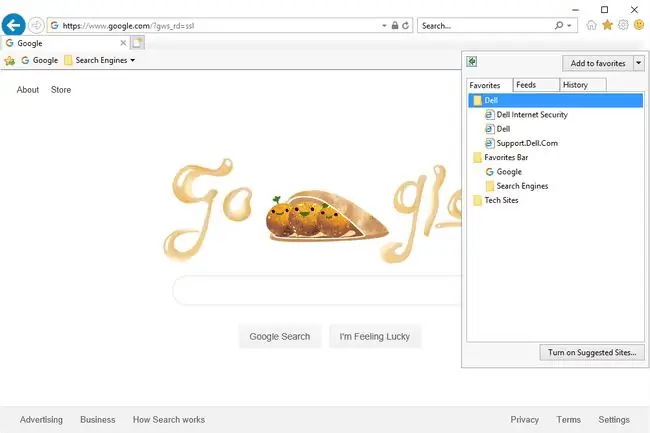
Таны зөвшөөрөлгүйгээр хэд хэдэн дуртай зүйлсийг Internet Explorer-д нэмсэн байж болзошгүй. Жишээлбэл, Bing эсвэл үйлдвэрлэгчийн тусгай вэб хуудсууд. Хэрэв та дуртай зүйлсээ устгахаар шийдсэн бол доороос хэрхэн устгах талаар сурах болно.
Та дуртай зүйлсээ харах боломжтой болсон тул нээхийн тулд нэгийг нь сонгоход л хангалттай. Тэр даруйд дуртай цэс алга болж, вэб хуудас ачаалж байгааг харах болно.
Холбоосыг өөрөөр нээхийн тулд хавчуургыг сонгохдоо ашиглах товчлуурууд бий. Жишээ нь, Ctrl товчлуурыг дарж байгаад товшиход дуртай зүйлээ шинэ таб дээр ажиллуулна.
Дуртай зүйлсийн талбар нь Internet Explorer дээр дуртай зүйлсээ олох өөр нэг арга юм. Хэрэв та хөтчийн дээд хэсэгт байрлах хамгийн их зочилсон сайтууддаа одны тэмдэг ашиглахгүйгээр шууд хандахыг хүсвэл энэ аргыг илүүд үзэж болно.
Дуртай цэсийг хараагүй бол идэвхжүүлэхийн тулд гар дээрх Alt товчийг дараад Харах руу очно уу.> Хэрэгслийн мөр > Дуртай зүйлсийн мөр Таны нээлттэй цонхны доор Дуртай зүйлсийн талбар-д хадгалагдсан дуртай зүйлс багтсан шинэ хэрэгслийн самбар гарч ирнэ.фолдер.
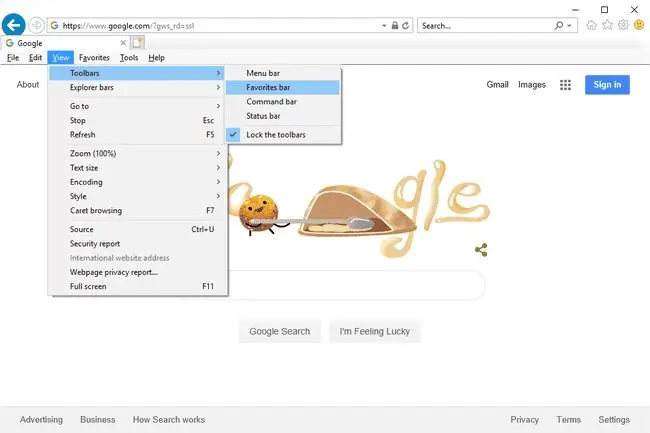
Дуртай зүйлсийг хавтас болгон хэрхэн зохион байгуулах вэ
Өөрийн IE хавчуургуудыг цэгцлэх нь хялбар бөгөөд дараа нь тэдгээрийг олоход хялбар болгодог. Та ижил төстэй дуртай зүйлсээ нэг хавтсанд хийж, нэгийг нь зөвхөн ажил, нөгөөг нь онлайн тоглоом гэх мэтээр хийж болно. Дуртай зүйлсээ хэрхэн зохион байгуулах нь танаас хамаарна.
Нэг арга нь Дуртай цэснээс. Дурын хавчуургыг дахин эрэмбэлэхийн тулд багаж самбарын дагуу чирээд л болно.
Өөр нэг арга бол дуртай товчлуурууд (баруун дээд талд байгаа од):
-
Од цэснээс баруун талын сумыг сонгоод Дуртай зүйлсийг цэгцлэх-г сонгоод хавчуургын менежерийг нээнэ үү.

Image -
Шинэ хавтас-г сонгоод холбогдох нэр өгнө үү. Энд байгаа санаа бол хавчуургуудыг дараа нь нэмж, дахин нээх үед хаашаа хайхаа мэдэхэд хялбар байхын тулд танд ойлгомжтой хавтас үүсгэх явдал юм.

Image -
Та хавтас болгон зохион байгуулах дуртай зүйлээ сонгоод, дараа нь Зөөх товчийг ашиглан аль фолдерт байрлуулахаа сонгоно уу; OK гэж дуусга.

Image Хэрэв та дуртай файлаа хараахан үүсгэж амжаагүй байгаа бол одоо ч гэсэн хавтас хийх боломжтой; зүгээр л дараа нь дуртай зүйлээ нэмээд энэ хавтсанд хийнэ үү.
Дуртай зүйлсээ зөөх өөр нэг арга бол Дуртай зүйлсээ цэгцлэх цонхон дотроос товшиж хавтас руу чирэх явдал юм.
Та хавтаснуудыг чирж эсвэл Зөөх товчлуурыг ашиглан өөр фолдер руу зөөх боломжтой.
Internet Explorer дээр дуртай зүйлсээ засах
Internet Explorer-ийн дуртай зүйлсээ цэгцлэх бас нэг хэсэг бол тэдгээрийг засах явдал юм. Та дурын дуртай зүйлээ таны хавчуургын жагсаалтад өөр нэрээр харуулах эсвэл товших үед өөр газар очихоор засаж болно.
Та дуртай зүйлээ хулганы баруун товчийг дараад Properties руу очно уу. Та хавчуургын URL-г Вэб баримт таб дээрээс харах болно; шаардлагатай бол өөрчлөх. Ерөнхий таб дээр та Internet Explorer-ийн дуртай файлуудын нэрийг хэрхэн өөрчлөх боломжтой.
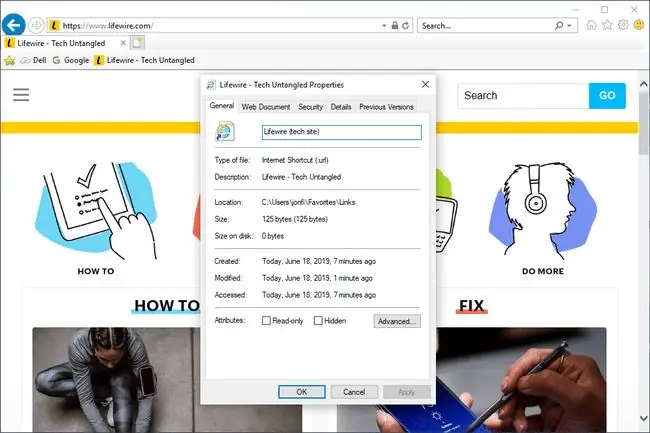
Internet Explorer дээр дуртай зүйлсээ хэрхэн устгах вэ
Та заримдаа ямар ч хэрэгцээгүй дуртай зүйлтэй тааралддаг бөгөөд яагаад үүнийг нэмсэнээ үнэхээр ойлгохгүй байх болно. Эсвэл та санамсаргүй байдлаар хадгалсан байж магадгүй, эсвэл энэ нь давхардсан дуртай эсвэл идэвхгүй болсон эвдэрсэн хуудас эсвэл вэбсайт руу хөтөлсөн байж магадгүй юм.
Та хавчуургыг яагаад устгахыг хүсэж байгаагаас үл хамааран Internet Explorer-ээс дуртай файлуудыг устгах нь амархан бөгөөд үүнийг хийх хэд хэдэн арга байдаг:
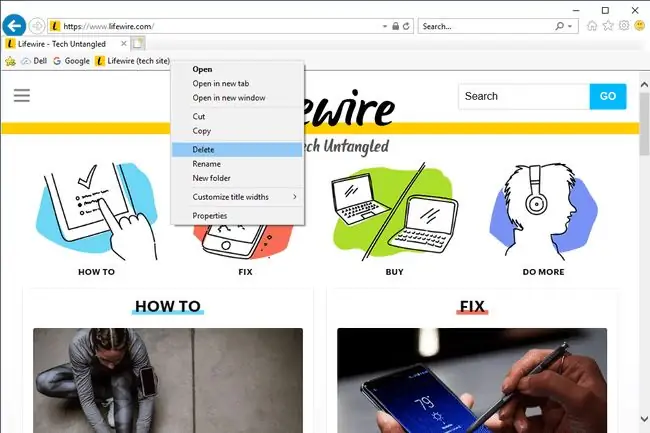
- Дуртай цэсний хавчуурга дээр хулганы баруун товчийг дараад Устгах-г сонгоно уу.
- Дуртай зүйлсээ цэгцлэх цонхноос хавчуургыг олоод хулганы баруун товчийг дарж Устгах сонголтыг олно уу.
- Internet Explorer-ийн баруун дээд буланд байрлах одны дүрсийг нэг удаа дарж, дуртай зүйл дээрээ хулганы баруун товчийг дараад Устгах-г сонгоно уу.
- C:\Users [хэрэглэгчийн нэр] Favorites фолдерыг нээж, Internet Explorer-н дуртай бүх файлыг нэг дор эсвэл тусад нь устгана уу.
Internet Explorer-ийн дуртай файлуудыг хэрхэн экспортлох вэ
Хавчуургыг экспортлох нь жагсаалтыг нөөц болгон файлд хадгалахыг хэлнэ. Дуртай зүйлсийг нөөцөлсний дараа та тэдгээрийг шинэ компьютерт хуулж, дуртай зүйлсээ тэнд ашиглах боломжтой.
- IE-ийн баруун дээд талд байрлах дуртай дүрс тэмдгийг (од) сонгоно уу.
-
Доош сумыг ашиглан Импорт, экспорт-г сонгоно уу.

Image -
Файлд экспорт хийх-г сонгоод дараа нь Дараагийн.

Image -
Жагсаалтаас Дуртай-г сонгоод, дараа нь Дараагийн-г сонгоно уу.

Image -
Экспортлох фолдероо сонгоод Дараагийн товчийг дарна уу. Бүгдийг файл руу хуулахын тулд дээд талд байгаа Favorites гэсэн фолдерыг сонгоно уу.

Image -
Хэрэв та хавчуургын файл хаана хадгалагдаж байгаа болон нөөцлөлтийг юу гэж нэрлэхээ өөрчлөхийг хүсвэл Browse товчийг ашиглана уу.

Image Та хаана ч байж болно, тэр ч байтугай анхдагч байршлаа орхиж болно- өөрт тохирох зүйлийг сонгоод нэрлэж болно. Нөөцлөлтийг ашиглах цаг ирэхэд хаанаас хайхаа мэдэхийн тулд юу сонгосоноо санахад л болно.
-
Нөөцлөлтийг дуусгахын тулд Экспортлох-г сонгоод HTM файлыг заасан фолдерт хадгална уу.

Image - Та одоо цонхноос гарах эсвэл Дуусгах товчийг ашиглан Internet Explorer руу буцах боломжтой. Компьютер дээрээ хадгалсан HTM файлын тусламжтайгаар та үүнийг имэйлээр илгээх, флаш диск рүү хуулах, онлайнаар нөөцлөх, өөр хөтөч рүү импортлох гэх мэт боломжтой.






